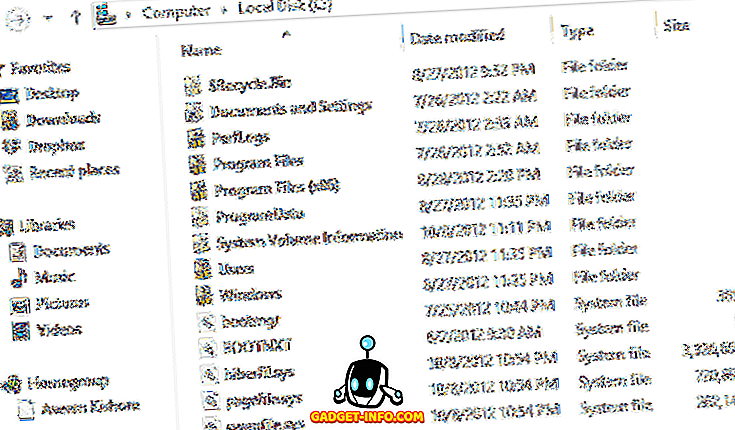Excel er et av programmene i Office-pakken som er like nyttig på arbeidsplassen og i et hjem eller hjemmekontor. Excel er i stand til å lagre store mengder informasjon; Noen ganger blir den informasjonen for uhåndterlig slik at bruk av dataene som er lagret i et Excel-regneark, blir mer og mer av et problem over tid etter hvert som filen vokser.
Brukt oftere i kommersielle innstillinger, er hjemmebrukere ofte uvitende om at du kan gruppere og kollapse både rader og kolonner i et Excel-regneark for å skjule informasjon til det trengs. Dette er spesielt nyttig når du bruker formler i et regneark for å oppsummere informasjon, og du er bare interessert i disse oppsummeringene mesteparten av tiden.
Gruppering av rader og kolonner i et Excel-regneark
Anta at du har et Excel-regneark som ser ut som det som er vist nedenfor. Legg merke til at det finnes en rekke celler som inneholder data, og at hvert sett med data er oppsummert i en egen celle (B6, B13 og B20).
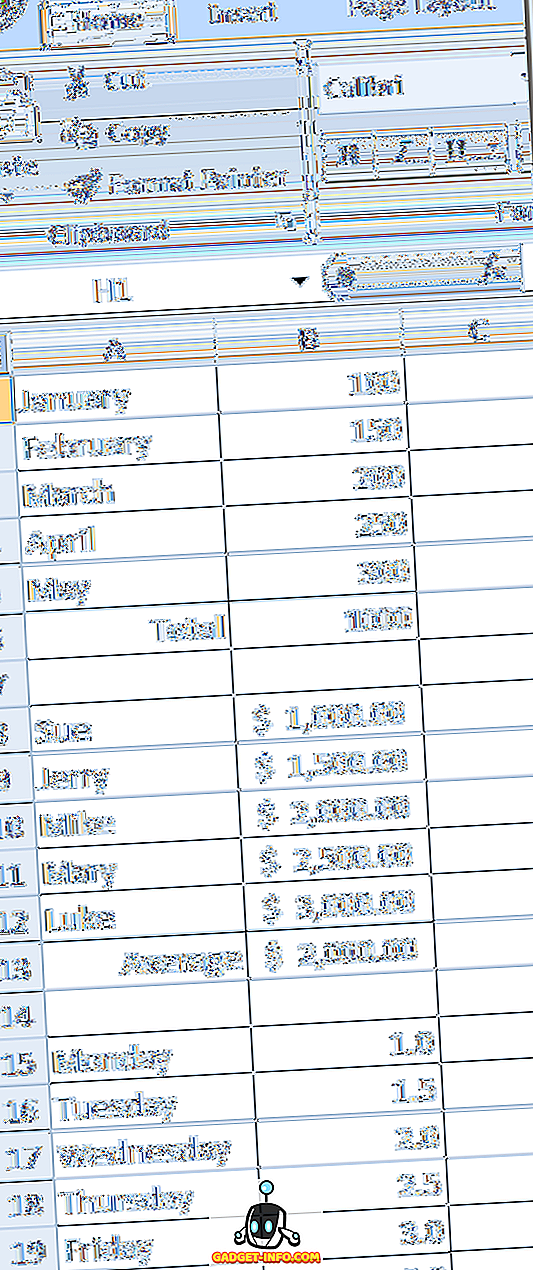
Problemet du har er at dataene i cellene (B1 til B5, B8 til B12 og B15 til B19) ikke er nyttige for deg med jevne mellomrom. du bryr deg bare om de totale, gjennomsnittlige og maksimale verdiene for hvert sett med data.
Ved hjelp av Excels gruppefunksjon kan du gruppere disse dataene sammen separat og kollapse dem ut av visningen. Når du trenger å vise eller redigere dataene, kan du utvide gruppene og arbeide med dem igjen.
For eksempel, la oss gruppere 8 til 12 sammen, kollapse dem, og la kun gjennomsnittet i rad 13 være synlig. Begynn med å velge rader 8 til 12 med musen. Klikk på fanen Data på båndet og finn en del av båndet merket oversikt . Klikk på knappen merket Gruppe og velg Gruppe fra menyen.
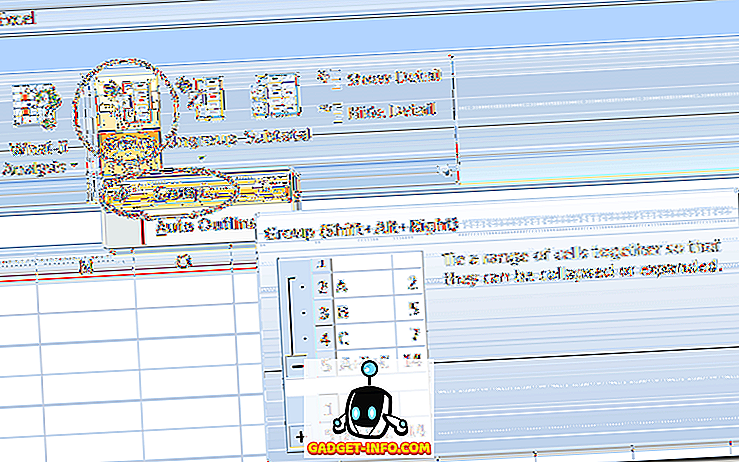
Du vil umiddelbart legge merke til en endring i Excel-regnearket som du aldri har sett før. Ved siden av radene 8 til 12 er det en linje som forbinder disse radene til venstre og det er et minustegn ved siden av rad 13. Dette betyr at celler 8 til 12 er en del av en gruppe som for tiden er utvidet.
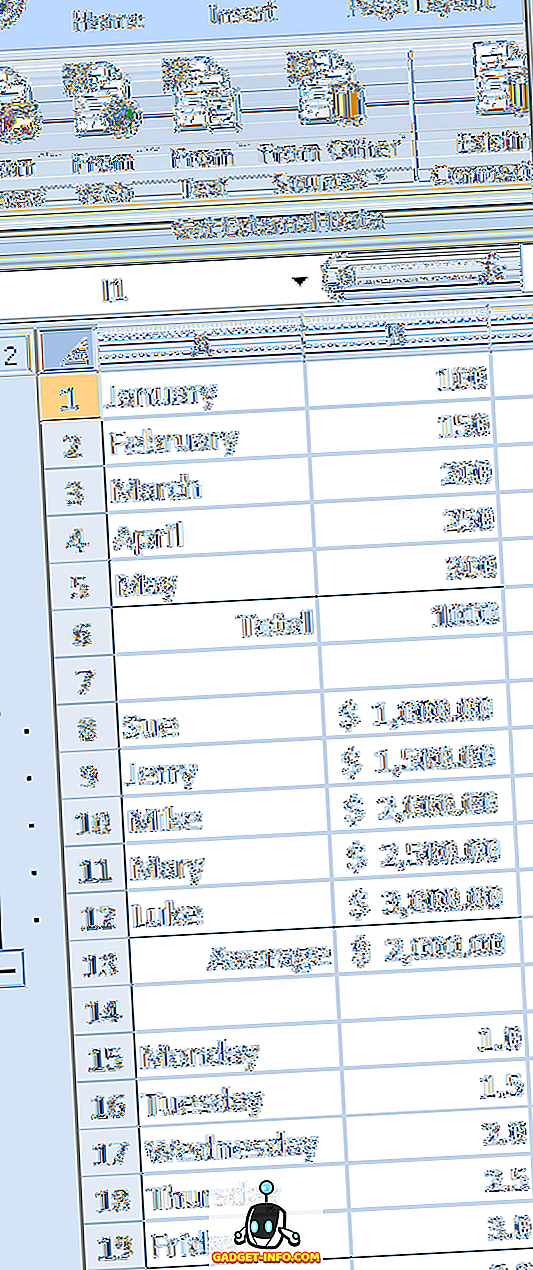
Hvis du klikker på minustegnet ved siden av rad 13, vil radene 8 til 12 kollapse og minustegnet blir til et plustegn. Dette betyr også at radene 8 til og med 12 er en del av en gruppe, og at gruppen for tiden er sammenbrudd.
Ved å klikke på plustegnet, utvides gruppen igjen. Vær også oppmerksom på at når kollapset går, går radene i regnearket rett fra rad 7 til rad 13, et sikkert tegn på at noen av radene i regnearket er gruppert og for øyeblikket kollapset.
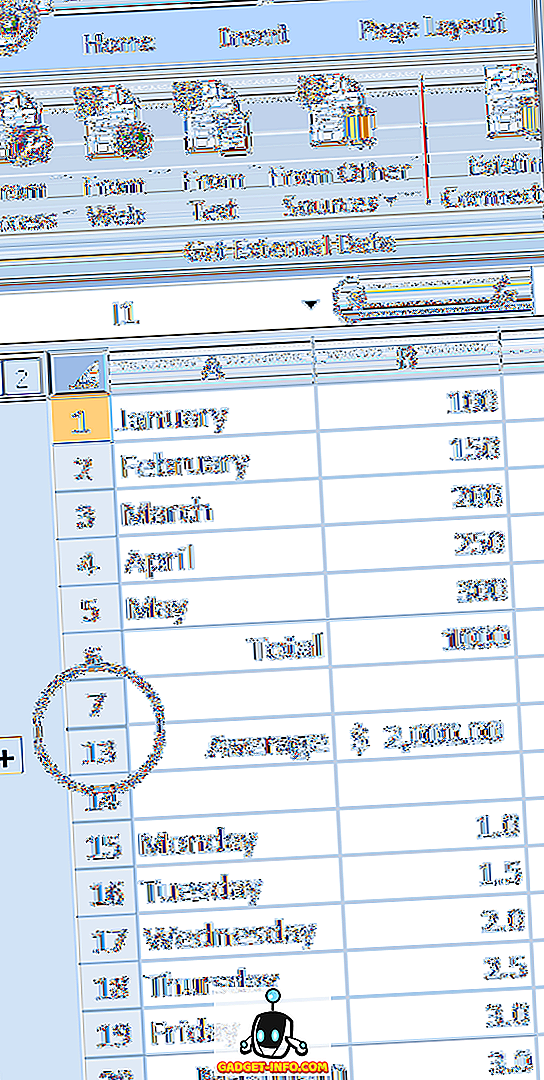
Hvis vi gjør det samme for rad 1 til og med 5 og rader 15 til 19, ser vi at når disse radene er gruppert og kollapset, er de opprinnelige dataene skjult for visning slik at viktige celler lettere blir funnet. Legg merke til at de tre pluss tegnene i venstre håndtak av regnearket indikerer at det for tiden er tre sammenfallsgrupper av rader.
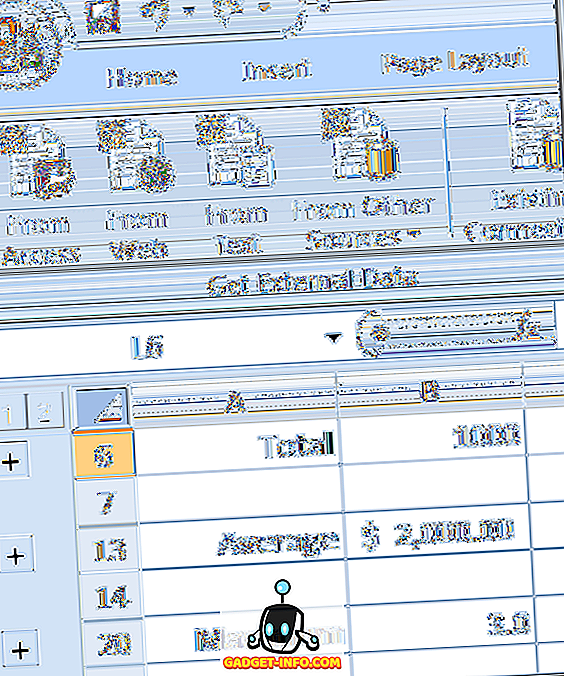
Gruppering og kollapsing av celler i Excel er ikke begrenset til rader; Du kan også gruppere og kollapse kolonner. Det er også mulig å opprette grupper i grupper for bedre å organisere data som har blitt vanskelig å jobbe med i et oppblåst Excel-regneark.